
Зміст
Інші розділиЦя wikiHow навчить вас видаляти канали Roku з вашого пристрою Roku та мобільного додатка. Однак якщо ви заплатите за канал, його видалення не зупинить вашу підписку, і з вас стягуватиметься плата.
Кроки
Спосіб 1 з 3: Використання пристрою Roku
Увімкніть телевізор і Roku. Ваша головна мета - потрапити на головний екран Roku.
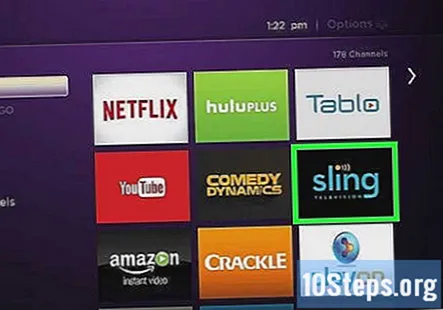
Перейдіть до каналу, який потрібно видалити. Канал виділиться, щоб вказати, що його вибрано.
Натисніть кнопку * на пульті дистанційного керування. Відкриється сторінка інформації про канал.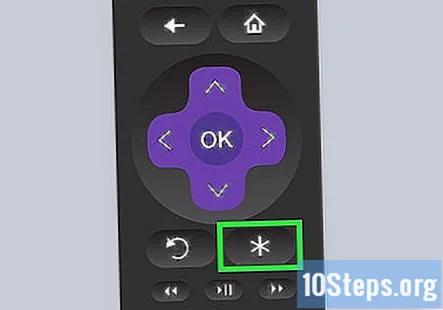
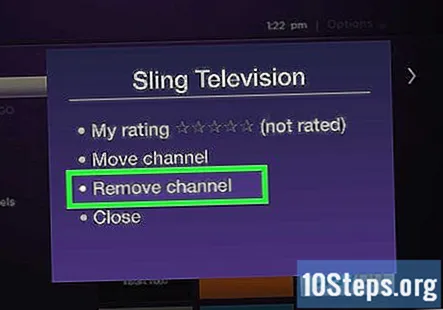
Перейдіть до Видалити канал і натисніть в порядку. Вам потрібно підтвердити цю дію, щоб продовжити.
Спосіб 2 з 3: Використання Roku Channel Store на вашому пристрої Roku

Увімкніть телевізор і Roku. Ваша головна мета - потрапити на головний екран Roku.
Перейдіть до Потокові канали та Магазин каналів. Ви побачите опцію перегляду "Потокових каналів" у меню ліворуч на екрані; тоді ви зможете запустити "Channel Store".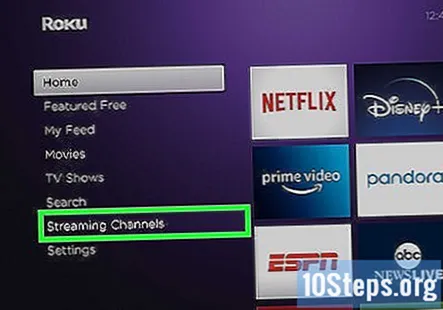
Перейдіть до каналу, який потрібно видалити. Канал виділиться, щоб вказати, що його вибрано.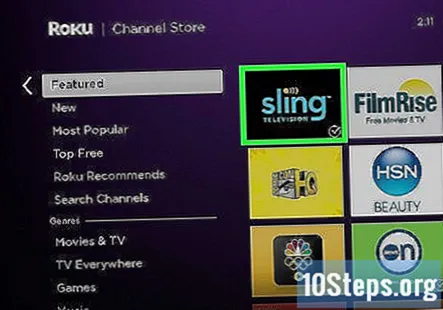
Натисніть в порядку на пульті дистанційного керування Roku. Це відкриє деталі каналу.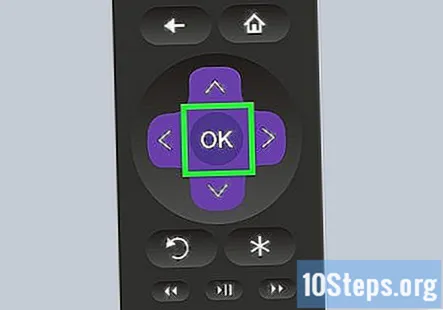
Перейдіть до Видалити канал і натисніть в порядку. Вам потрібно підтвердити цю дію, щоб продовжити.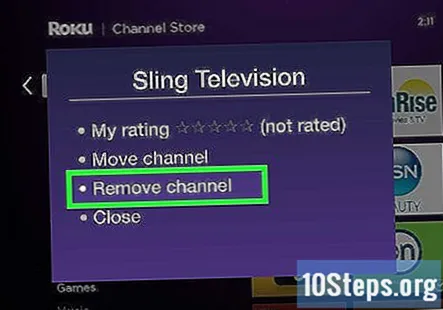
Метод 3 з 3: Використання мобільного додатка Roku
Відкрийте мобільний додаток Roku на телефоні або планшеті. Значок цього додатка - це слово "Roku" фіолетовим текстом, яке ви знайдете на одному з головних екранів, у шухляді додатків або за допомогою пошуку.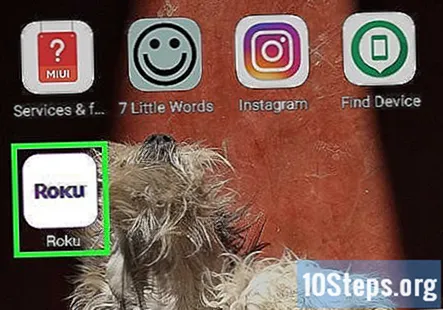
- Якщо у вас його немає, ви можете безкоштовно отримати мобільний додаток у Google Play Store та App Store.
Торкніться Канали. Ви побачите це внизу екрана.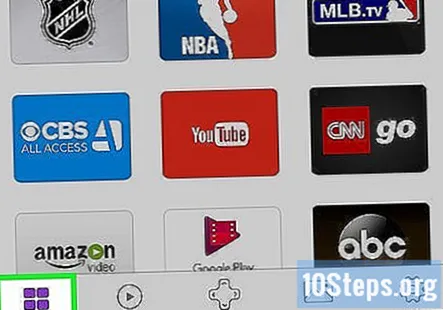
Торкніться вкладки Мої канали. Ви побачите це у верхній частині сторінки, і там будуть перелічені всі ваші поточні канали.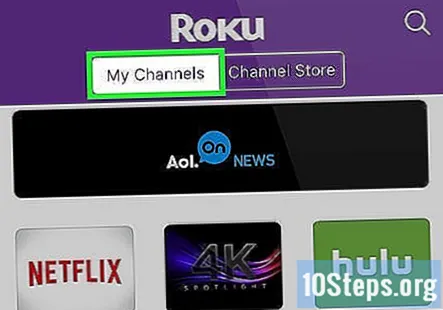
Натисніть і утримуйте довгий канал, який потрібно видалити. Торкніться і утримуйте палець, поки не відкриється сторінка інформації про канал.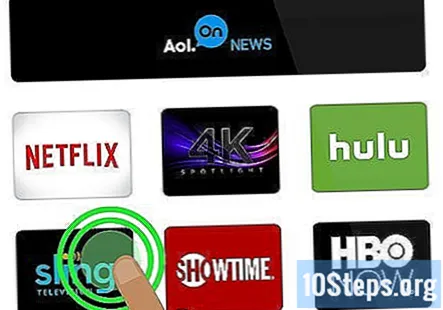
- Звичайний кран запускає канал на телевізорі, підключеному до Roku.
Торкніться Видалити. Ви побачите це в правій частині екрана поруч із пунктом "Запустити".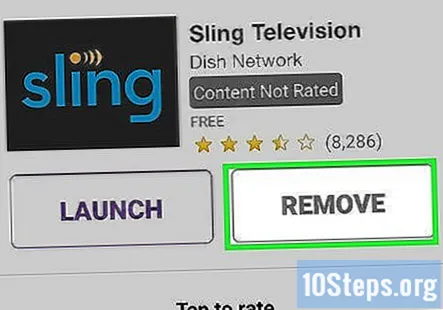
- Можливо, вам буде запропоновано підтвердити цю дію, натиснувши Видалити знову.
Питання та відповіді спільноти
Поради
- Щоб побачити, чи канал, який ви хочете видалити, є каналом підписки, ви можете увійти на веб-сайті https://my.roku.com на своєму комп’ютері, телефоні або планшеті, а потім перейти до Керуйте своїми підписками. Вам потрібно буде скасувати будь-які підписки на канали, перш ніж ви зможете видалити їх зі своїх каналів.
Щодня на wikiHow ми докладаємо всіх зусиль, щоб надати вам доступ до інструкцій та інформації, які допоможуть вам жити краще, незалежно від того, чи буде це безпечним, здоровим чи покращуватиме ваше самопочуття. В умовах нинішньої кризи в галузі охорони здоров’я та економіки, коли світ різко змінюється, і ми всі вчимося та адаптуємось до змін у повсякденному житті, людям потрібна wikiHow як ніколи. Ваша підтримка допомагає wikiHow створювати більш поглиблені ілюстровані статті та відео та ділитися нашою надійною маркою навчального вмісту з мільйонами людей у всьому світі. Будь ласка, розгляньте можливість зробити внесок у wikiHow сьогодні.


